Google hat kürzlich einen neuen Update-Plan für Chrome OS vorgestellt, der darauf abzielt, neue Funktionen so schnell wie möglich zur Verfügung zu stellen. Dies bedeutet, dass Nutzer nun alle vier Wochen ein stabiles Chrome OS-Update mit frischen Features und Tools erhalten. Eine besonders praktische Neuerung ist die Möglichkeit, Fotos vom Android-Smartphone direkt auf dem Chromebook anzuzeigen. Diese Funktion ist Teil des erweiterten Phone Hubs in Chrome OS. Zudem können Nutzer nun auch Benachrichtigungen vom Android-Handy auf dem Chromebook empfangen. Dieser Artikel zeigt, wie Sie diese nützliche Funktion einrichten und Fotos vom Android-Gerät auf dem Chrome OS-Laptop betrachten können.
Fotos vom Android-Handy auf dem Chromebook anzeigen (2022)
Die Funktion, mit der Sie Fotos von Ihrem Android-Telefon auf dem Chromebook betrachten können, wurde mit Chrome OS 103 eingeführt. Sie ist im stabilen Kanal verfügbar, wodurch das Wechseln von Kanälen oder das Aktivieren von Chrome OS-Flags überflüssig wird. Im Folgenden erklären wir, wie diese Funktion im Detail funktioniert:
Voraussetzungen für die Anzeige von Android-Telefonfotos auf dem Chromebook
- Eine Grundvoraussetzung ist, dass Bluetooth sowohl auf Ihrem Android-Smartphone als auch auf Ihrem Chromebook aktiviert sein muss.
- Darüber hinaus müssen Sie auf beiden Geräten mit demselben Google-Konto angemeldet sein.
So verbinden Sie ein Android-Telefon mit Ihrem Chromebook
Zunächst zeigen wir Ihnen, wie Sie Ihr Android-Handy mit Ihrem Chrome OS-Gerät verbinden. Hier sind die Schritte, die Sie für den Phone Hub auf Ihrem Chromebook ausführen müssen:
1. Öffnen Sie das Schnellmenü unten rechts. Dort klicken Sie auf das Zahnradsymbol, um die Einstellungen zu öffnen.
2. In den Einstellungen navigieren Sie zum Bereich „Verbundene Geräte“ in der linken Seitenleiste. Im rechten Bereich klicken Sie neben „Android-Telefon“ auf „Einrichten“.
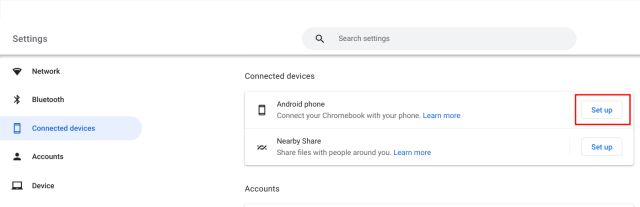
3. Klicken Sie auf „Akzeptieren und fortfahren“, sobald der Name Ihres Android-Smartphones unter „Gerät erkannt“ angezeigt wird.
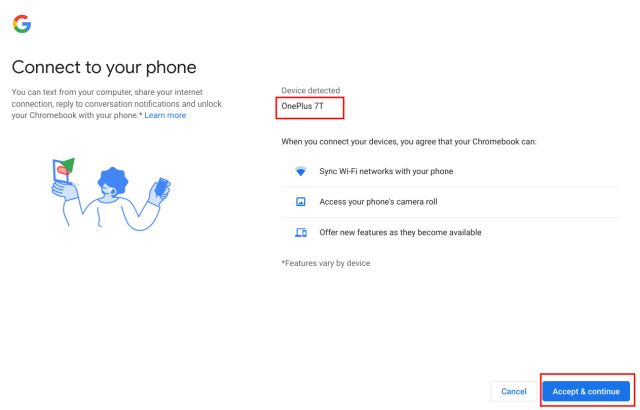
4. Geben Sie zur Bestätigung Ihr Google-Konto-Passwort ein.
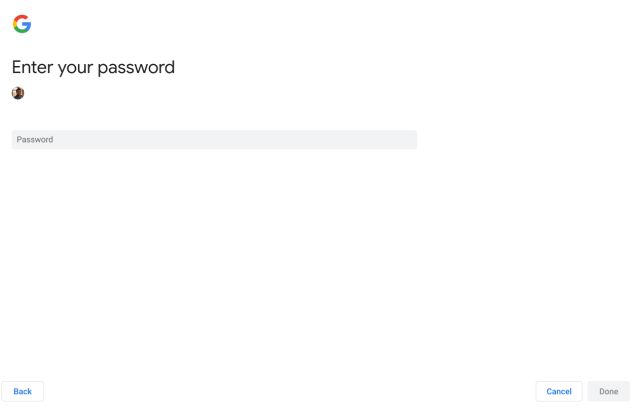
5. Nach kurzer Zeit erhalten Sie auf Ihrem Android-Gerät die Benachrichtigung „Mit Chromebook verknüpft“. Das bedeutet, Ihr Android-Telefon ist nun mit Ihrem Chromebook verbunden und Sie können Benachrichtigungen sowie Fotos auf Ihrem Computer einsehen. Es sind noch einige zusätzliche Schritte notwendig, um alle Funktionen zu aktivieren; tippen Sie daher auf die Benachrichtigung.
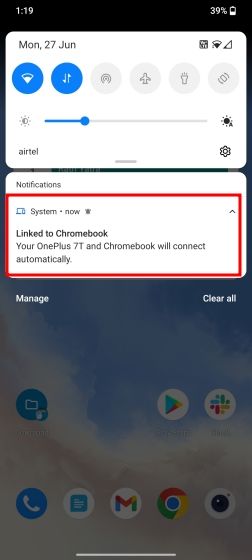
Fotos Ihres Android-Telefons auf dem Chromebook anzeigen
6. Alternativ öffnen Sie die Einstellungen auf Ihrem Android-Telefon, gehen zu „Verbundene Geräte“ und tippen auf „Chromebook“. Dort aktivieren Sie den Schalter für „Fotos und Medien“. Damit werden die neuesten Fotos und andere Mediendateien von Ihrem Android-Telefon auf dem Chromebook verfügbar.
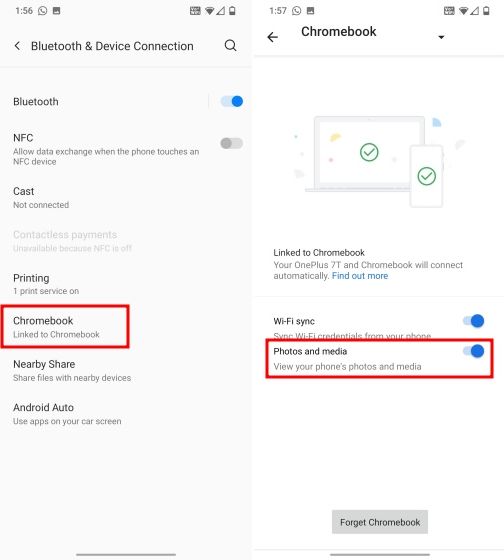
7. Wechseln Sie zurück zu Ihrem Chromebook. Gehen Sie zur Einstellungsseite „Verbundene Geräte“ und klicken Sie auf den Namen Ihres Android-Telefons.
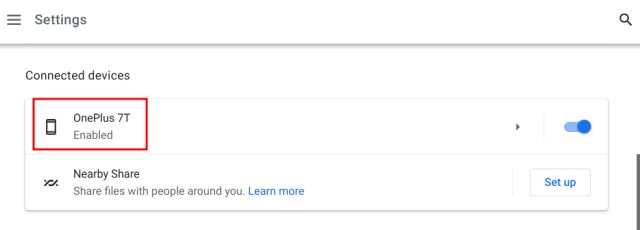
8. Klicken Sie neben „Neueste Fotos und Benachrichtigungen“ auf „Einrichten“.
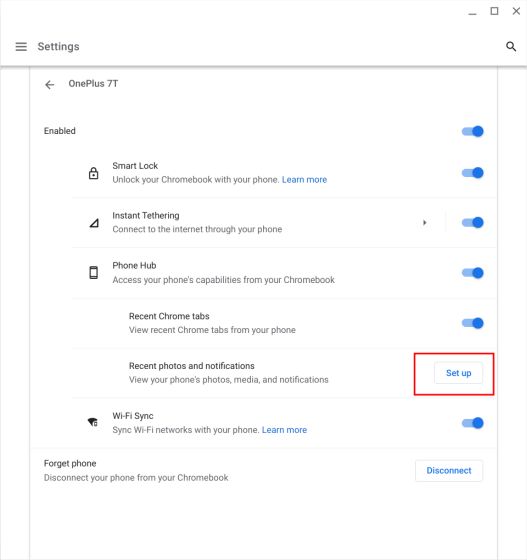
9. Klicken Sie auf „Weiter“. Auf Ihrem Android-Smartphone erscheint eine Aufforderung, die Medienfreigabe mit Ihrem Chrome OS-Gerät zu bestätigen.
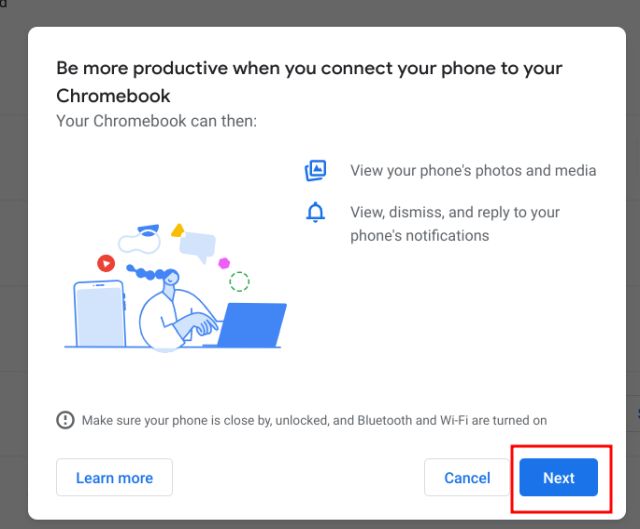
10. Tippen Sie auf Ihrem Android-Smartphone auf „Zulassen“, um den Vorgang fast abzuschließen.
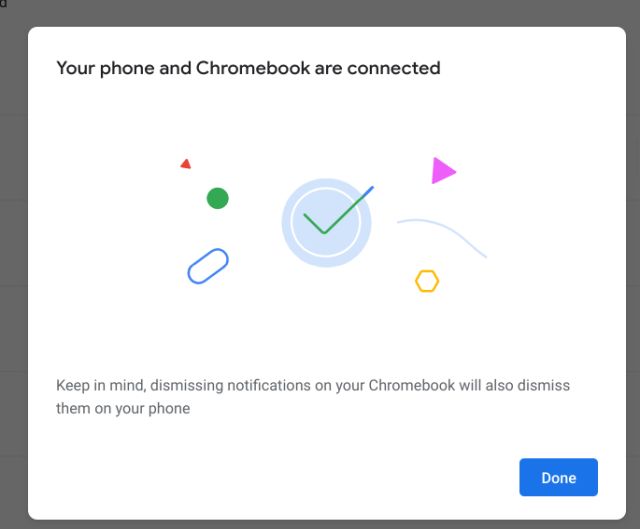
11. Auf Ihrem Chromebook aktivieren Sie den Schalter für „Neueste Fotos“. Möchten Sie auch Benachrichtigungen vom Android-Gerät auf Ihrem Chromebook erhalten, aktivieren Sie auch den Schalter für „Benachrichtigungen“.
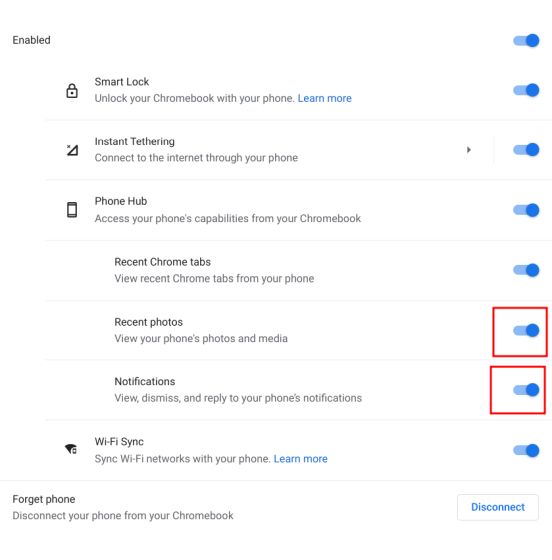
12. Ein Telefonsymbol erscheint nun in der Chrome OS-Taskleiste. Klicken Sie darauf, um die Fotos vom Android-Telefon auf dem Chromebook anzuzeigen.
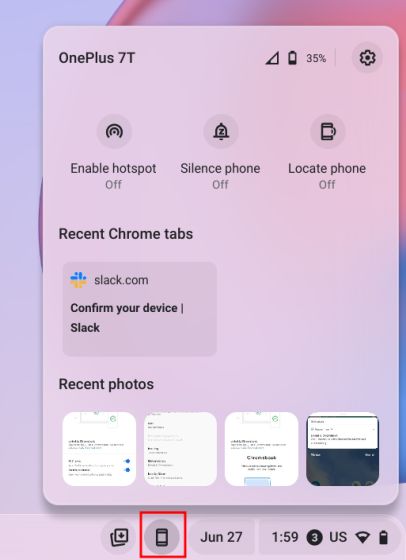
13. Ein Klick auf ein Bild lädt es auf Ihr Chromebook herunter. Sie finden es im Ordner „Downloads“. Dies ist der Weg, wie Sie Fotos von Ihrem Android-Telefon auf Ihr Chromebook herunterladen.
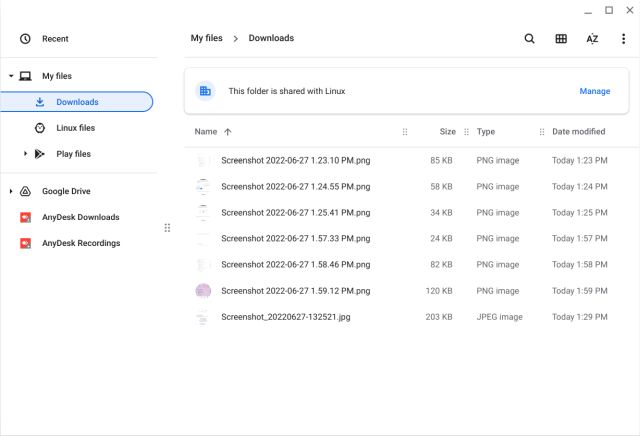
Häufig gestellte Fragen (FAQ)
Wie kann ich die aktuellsten Fotos von einem Android-Telefon auf einem Chromebook einsehen?
Ihr Chromebook muss Chrome OS 103 oder eine neuere Version im stabilen Kanal haben. Aktivieren Sie Phone Hub in den Einstellungen, wie in unserer Anleitung beschrieben.
Wie viele aktuelle Fotos können vom Android-Telefon auf das Chromebook heruntergeladen werden?
Derzeit zeigt Phone Hub auf dem Chromebook nur die vier aktuellsten Bilder an. Dies könnte von einigen Nutzern als Einschränkung empfunden werden.
Wie kann ich mein Chromebook dazu bringen, mein Android-Telefon zu erkennen?
Stellen Sie sicher, dass Sie dasselbe Google-Konto auf beiden Geräten nutzen und Bluetooth auf beiden Geräten aktiviert ist. Richten Sie dann den Phone Hub über die Einstellungen ein, wie in unserer Anleitung beschrieben.
Ist es möglich, Fotos vom Telefon auf mein Chromebook zu übertragen?
Ja, neben Phone Hub können Sie auch photos.google.com im Chrome-Browser verwenden, um Ihre Fotos anzusehen und herunterzuladen. Auch das Verbinden mit einem iPhone für die Fotoübertragung ist möglich.
Zusammenfassung: Neueste Fotos vom Android-Telefon auf dem Chromebook betrachten
Die oben beschriebenen Schritte ermöglichen die Aktivierung von Phone Hub auf Ihrem Chromebook, um so die neuesten Fotos von Ihrem Android-Telefon zu betrachten. Obwohl die Funktion gut umgesetzt ist, wäre es wünschenswert, wenn Google den Zugriff auf mehr als vier Bilder gleichzeitig ermöglichen würde. Diese Beschränkung ist nicht ideal, beeinträchtigt jedoch nicht die grundsätzliche Funktionalität. Falls Sie Fragen haben, können Sie uns diese gerne im Kommentarbereich mitteilen.